Sommario
Qualche giorno fa, su un computer basato su Windows 10, ho provato a creare un'attività pianificata che avvia un programma all'avvio per ogni utente che si collega al computer. Tuttavia, l'attività pianificata non viene eseguita per gli altri utenti e si avvia solo quando l'utente che ha creato l'attività digita la password per accedere al computer.
Normalmente, se si desidera eseguire un'attività pianificata per ogni utente collegato a un PC Windows, è necessario specificare nella scheda 'Trigger' di eseguire l'attività all'"Accesso di qualsiasi utente" e di selezionare la casella di controllo "Esegui se l'utente è connesso o meno" o "Esegui solo quando l'utente è connesso" nella scheda 'Generale'. Tuttavia, questa configurazione non funziona come previsto con il seguente comportamento (sintomi).
- Quando si seleziona "Esegui solo quando l'utente è connesso", l'attività viene eseguita solo per l'utente che l'ha creata e non per gli altri utenti. Quando si seleziona "Esegui indipendentemente dal fatto che l'utente sia connesso o meno", l'attività viene eseguita ma nascosta (in background).
Nota: questo comportamento può essere normale se si desidera che l'attività pianificata venga eseguita in background, ma se si desidera aprire un programma all'avvio (ad esempio Chrome), il programma verrà eseguito ma non sarà visibile.
- Articolo correlato: Come avviare un programma all'avvio utilizzando l'Utilità di pianificazione delle attività.

Questa esercitazione contiene istruzioni su come creare un'attività pianificata, che verrà eseguita per ogni utente che si connette su un PC Windows 10.
Come risolvere: l'attività pianificata non viene eseguita per nessun utente o viene eseguita in background (Windows 10).
Per forzare l'esecuzione dell'attività pianificata, con qualsiasi account utente, modificare le proprietà dell'attività come segue:
1. Nella scheda Generale:
a. Fare clic su Cambiare utente o gruppo .
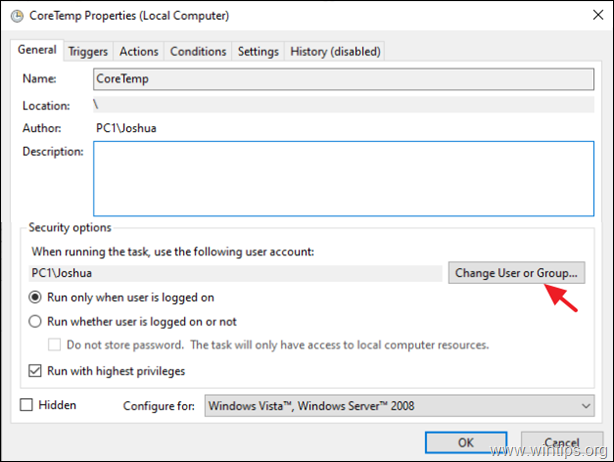
b. Tipo Amministratori e fare clic su OK.
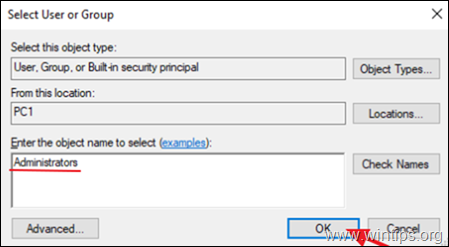
c. Controllo il Eseguire con i privilegi più alti scatola.
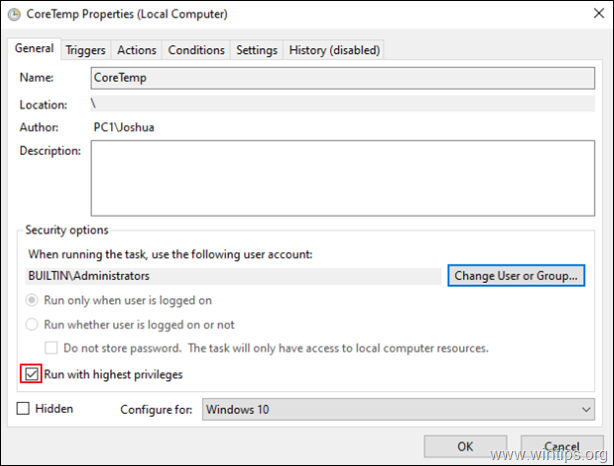
2. Nella scheda 'Trigger', assicurarsi che il Trigger sia impostato per avviare l'attività. All'accesso e fare clic su OK.
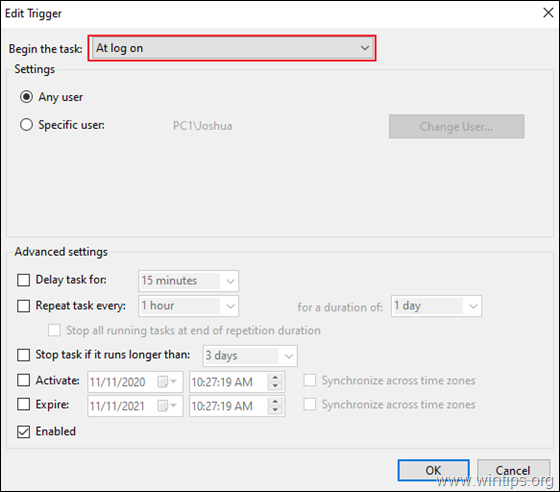
3. Nella scheda "Condizioni", chiaro il Avviare l'attività solo se il computer è alimentato a corrente alternata. casella di controllo.
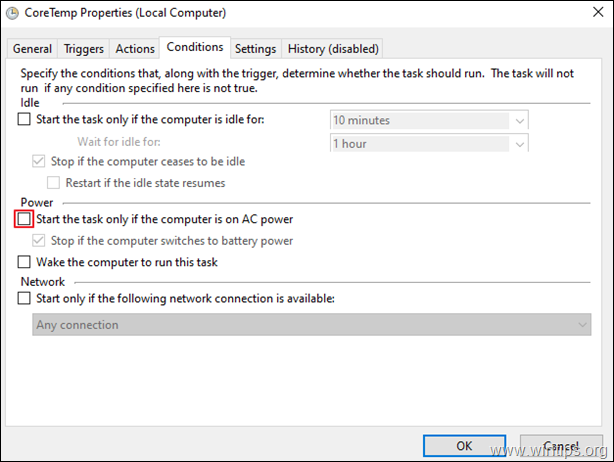
4. Nella scheda "Impostazioni", applicare le seguenti impostazioni e fare clic su OK:
a. Controllo il Consentire l'esecuzione di attività su richiesta casella di controllo
b. Controllo il Eseguire l'attività il prima possibile dopo aver saltato un avvio programmato. casella di controllo e...
c. Infine, selezionare per Arresto dell'istanza esistente se il task è già in esecuzione.
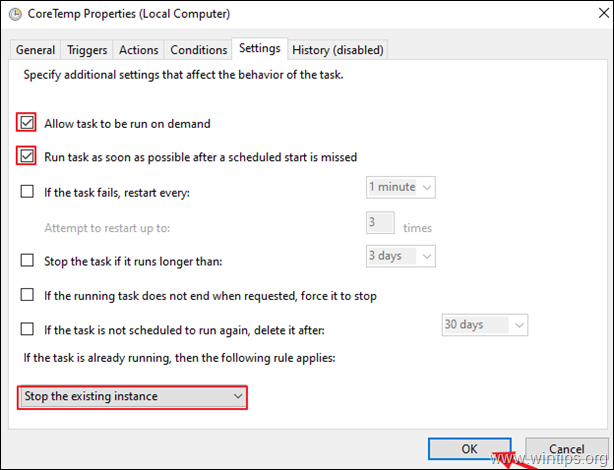
5. Riavviare il PC e verificare se il programma selezionato è in esecuzione al momento dell'accesso di qualsiasi utente al PC.
Fatemi sapere se questa guida vi è stata utile lasciando un commento sulla vostra esperienza. Vi prego di mettere "Mi piace" e di condividere questa guida per aiutare gli altri.

Andy Davis
Il blog di un amministratore di sistema su Windows





